 Tastiera wireless multidispositiva K375s
Tastiera wireless multidispositiva K375s
 Guida d'usu
Guida d'usu
K375s MULTI-DISPOSITIVI IN UN SGUARDU
- Easy-Switch chjave cù trè canali
- Stand separatu per smartphone / tableta
- Disposizione doppia stampata: Windows®/Android™ è Mac OS/iOS
- Gambe inclinate per un angolo regulabile
- Porta batterie
- Connettività duale: Ricevitore unificante è Bluetooth® Smart

CONNETTI
U tastieru wireless multi-dispositivu K375s è u stand permette di cunnette finu à trè dispositi via Bluetooth Smart o via u ricevitore USB Unifying pre-paired inclusu.
Configurazione rapida
Segui questi passi per cunnette facilmente à u vostru urdinatore, laptop o tableta. Per più infurmazione nantu à cumu cunnette cù Unifying o Bluetooth Smart, andate à e seguenti sezzioni.


CONNECT CU UNIFYING
U teclatu multidispositivu K375s vene cun un receptore pre-paired chì furnisce una cunnessione plug-and-play à u vostru urdinatore o laptop. Se vulete accoppià una seconda volta à u ricevitore in a scatula o pare à un ricevitore Unifying esistente, seguitate sti passi.
Requisiti
- portu USB
- Unificà u software
- Windows® 10 o più tardi, Windows® 8, Windows® 7
- Mac OS X 10.10 o più tardi
- Chrome OS™
Cumu cunnette
- Scaricate u software Unifying. Pudete scaricà u software in www.logitech.com/unifying.
- Assicuratevi chì u vostru teclatu hè attivatu.
- Appughjà è mantene una di e chjave bianche Easy-Switch per trè seconde. (U LED nantu à u canale sceltu lamperà rapidamente.)
- Configurate u vostru teclatu secondu u vostru sistema operatore:
• Per Mac OS/iOS:
Mantene premutu fn + o per trè seconde.
(U LED nantu à u canale sceltu s'illuminerà.)
• Per Windows, Chrome o Android:
Mantene premutu fen + p per trè seconde (U LED di u canale sceltu s'illuminarà.) - Cunnette u ricevitore Unifying.
- Aprite u software Unifying è seguite e struzzioni nantu à u screnu.
CONNESSE CU BLUETOOTH SMART
U teclatu multi-dispositivu K375s permette di cunnette via Bluetooth Smart. Per piacè assicuratevi chì u vostru dispositivu hè Bluetooth Smart prontu è funziona unu di i seguenti sistemi operativi:
Requisiti
- Windows® 10 o più tardi, Windows® 8
- Android™ 5.0 o più tardi
- Mac OS X 10.10 o più tardi
- iOS 5 o più tardi
- Chrome OS™
Cumu cunnette
- Assicuratevi chì u vostru K375s Multi-Device hè attivatu è Bluetooth hè attivatu in u vostru urdinatore, tableta o telefunu.
- Appughjà è mantene una di e chjave bianche Easy-Switch per trè seconde. (U LED nantu à u canale sceltu lamperà rapidamente.)
- Aprite i paràmetri Bluetooth in u vostru dispositivu è accoppiate cù "Keyboard K375s".
- Scrivite a password nantu à u screnu è appughjà entra o vultà.
FUNZIONI AVANZATE
U K375s Multi-Device hà una quantità di funzioni rinfurzate per ottene ancu di più da u vostru novu teclatu. E seguenti funzioni avanzate è accurtatoghji sò dispunibili.
Tasti caldi è tasti media
A tavula sottu mostra i tasti caldi è i tasti media dispunibuli o Windows, Mac OS, Android è iOS.
| Windows 10 | Task view | Menu contestuale | Torna in u navigatore | Traccia precedente | Play / pausa | Prussima pista | Mutu | Volume giù | Volume giù |
| Windows 8 Windows 7 |
Browser home page |
Menu contestuale | Torna in navigatore |
Traccia precedente | Play / pausa | Prussima pista | Mutu | Volume giù | Volume giù |
| Android | A casa | Menu | Torna | Traccia precedente | Play / pausa | Prussima pista | Mutu | Volume giù | Volume giù |
| iOS | A casa | Mostra / nasconde u teclatu virtuale | A casa | Traccia precedente | Play / pausa | Prussima pista | Mutu | Volume giù | Volume giù |
| Mac OS | Cuntrollu di a missione | Launchpad dashboard * | Torna in u navigatore * | Traccia precedente | Play / pausa | Prussima pista | Mutu | Volume giù | Volume giù |
* Richiede l'installazione di u software Logitech Options
Shortcuts Fn
Per fà una scurciatoia, mantene premuta a chjave fn (funzione) mentre pressu a chjave assuciata à una azione. A tavula sottu mostra cumminazzioni di tasti di funzione per i diversi sistemi operativi.
 |
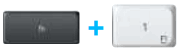 |
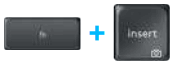 |
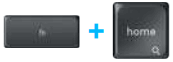 |
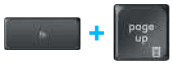 |
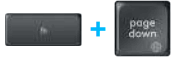 |
|
| Windows 10 | Lock F-funzioni | funzione F | Print screen | Cortana cerca | Calculatrice | Cambia lingua |
| Windows 8 Windows 7 |
Lock F-funzioni | funzione F | Print screen | Search | Calculatrice | Cambia lingua |
| Android | Lock F-funzioni | — | Print screen | Search | — | — |
| iOS | Lock F-funzioni | — | Screenshot | Search | — | Cambia lingua |
| Mac OS | Lock F-funzioni | funzione F | Print screen | Spotlight in Finder | — | Cambia lingua |
DOUBLE LAYOUT
I chjavi unichi stampati duali facenu u K375s Multi-Device cumpatibile cù diversi sistemi operativi (per esempiu Mac Osos, Windows, Chrome OS, Android). I culori di l'etichetta chjave è e linee split identificanu funzioni o simboli riservati à diversi sistemi operativi.
Culore di l'etichetta chjave
L'etichette grise indicanu funzioni valide nantu à i dispositi Apple cù Mac OS o iOS.

L'etichette bianche nantu à i cerchi grigi identificanu simboli riservati per Alt GR in l'urdinatori Windows.
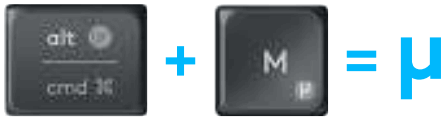
Split keys
I chjavi di modificatori in ogni latu di a barra spaziale mostranu dui gruppi di etichette separati da linee divise. L'etichetta sopra a linea split mostra u modificatore mandatu à un dispositivu Windows o Android.
L'etichetta sottu a linea split mostra u modificatore mandatu à un computer Apple, iPhone, o iPad. U teclatu usa automaticamente i modificatori assuciati cù u dispusitivu attualmente sceltu.

Cumu cunfigurà u vostru teclatu
Per cunfigurà u layout secondu u vostru sistema operatore, avete bisognu di appughjà unu di i seguenti shortcuts per trè seconde. (U LED nantu à u canali selezziunatu s'illuminerà per cunfirmà quandu u layout hè statu cunfiguratu.)
| iOS: fn + i | 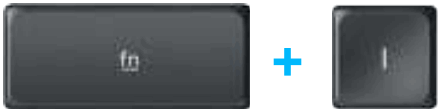 |
| Mac OS: fn + o | 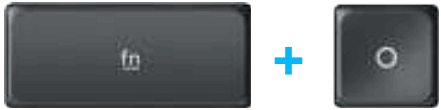 |
| Windows: fn + p | 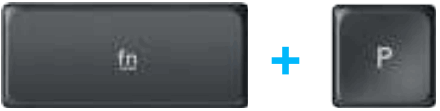 |
Se cunnette via Bluetooth Smart, stu passu ùn hè micca necessariu, postu chì a rilevazione di u SO a cunfigurà automaticamente.
© 2016 Logitech. Logitech, Logi, è altri marchi Logitech sò posseduti da Logitech è ponu esse registrati. A marca è i loghi Bluetooth® sò marchi registrati di Bluetooth SIG, Inc. è qualsiasi usu di tali marchi da Logitech hè sottu licenza.
Tutti l'altri marchi sò a pruprietà di i so rispettivi pruprietarii.
WEB-621-000801.002
Documenti / Risorse
 |
Tastiera wireless multidispositivu logitech K375s [pdfGuida di l'utente K375s Multi Device, K375s, Multi Device, K375s Multi Device Tastiera Wireless, Tastiera Wireless Multi Device, Tastiera Wireless K375s, Tastiera Wireless, Tastiera |



